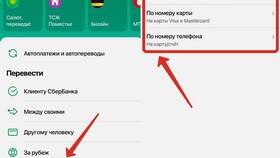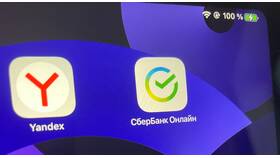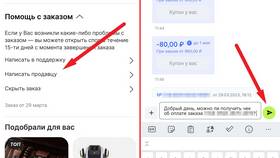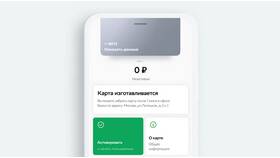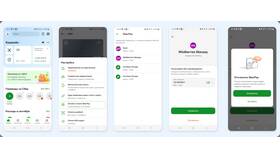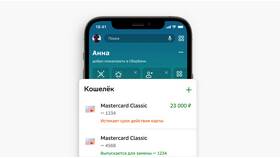- Генерация в мобильном приложении Сбербанк Онлайн
- Создание через интернет-банк
- Использование сторонних генераторов (для статических кодов)
- Откройте приложение Сбербанк Онлайн
- Перейдите в раздел "Платежи"
- Выберите "Оплата по QR-коду"
- Нажмите "Создать QR-код для оплаты"
- Задайте сумму платежа (если требуется)
- Сохраните изображение кода
| Параметр | Рекомендуемые значения |
| Размер | Не менее 3×3 см |
| Разрешение | 300 dpi или выше |
| Формат файла | PNG или JPEG высокого качества |
- Откройте сохраненное изображение в программе просмотра
- Выберите "Печать" в меню
- Установите параметры печати:
- Ориентация: книжная
- Масштаб: 100%
- Качество: высокое
- Используйте белую бумагу без текстур
- Проверьте четкость напечатанного кода
- Четкие границы квадратов
- Хороший контраст между темными и светлыми областями
- Отсутствие бликов и размытий
- Достаточные поля вокруг кода (не менее 5 мм)
| Место использования | Примечание |
| Торговые точки | Для приема платежей от клиентов |
| Офисы | Для быстрых переводов между сотрудниками |
| Личные нужды | Для получения денег от друзей/родных |
- Динамические коды (с указанием суммы) - 30 минут
- Статические коды (без суммы) - бессрочно
- Коды для конкретного платежа - до выполнения операции
- Не размещайте коды с большими суммами в публичных местах
- Регулярно обновляйте статические коды
- Проверяйте сумму перед подтверждением платежа
- Храните резервные копии цифровых версий
| Проблема | Решение |
| Код не сканируется | Увеличьте размер печати, улучшите контраст |
| Блеклые цвета | Используйте новый картридж, выберите "черно-белая печать" |
| Искаженные пропорции | Проверьте настройки масштабирования при печати |
Правильно распечатанный QR-код Сбербанка обеспечивает удобный способ безналичных расчетов. Соблюдение рекомендаций по печати гарантирует надежное считывание кода мобильными устройствами.